CAD工具選項板使用很簡單,幾分鐘就可以學會,下面簡單講一下如何將圖塊放到CAD工具選項板以及如何管理自己的工具選項板。
將圖塊添加到工具選項板的方法主要有兩種,一種是從設計中心中添加,一種是直接從圖中將圖塊拖放到工具選項板中。利用設計中心添加起來比較方便,不僅可以添加打開圖紙中的圖塊,也可以添加未打開圖紙的圖塊。
浩辰CAD利用設計中心往工具選項板中添加圖塊
1、首先按CTRL+2打開設計中心,CTRL+3打開工具選項板。
設計中心有幾個選項卡,常用的是前面兩個:文件夾和打開文件。在文件夾選項卡可以瀏覽任意可以訪問的DWGDXF文件,打開文件就是指當前CAD已經打開的文件,我們下面以文件夾為例。
2、在文件夾選項卡中選擇要提取圖塊的DWG圖紙,然后在右側雙擊塊,顯示圖中所有圖塊,如下圖所示。
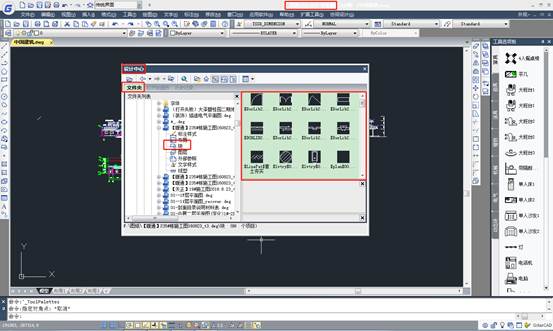
3、選擇你需要添加到工具選項板的圖塊,可以框選,也可以按住CTRL鍵依次點選,如下圖所示:
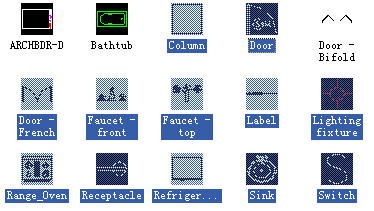
4、如果想將這些圖塊創建為一個新的圖庫分類,不用打開工具選項板,直接右鍵,選“添加到工具選項板”即可,工具選項板中會增加一個“新建選項板”,在工具選項板中可以通過右鍵單擊對標簽進行重命名。
注:在CAD中提供了很多材質樣例、填充的工具選項板,這對于大多數繪制二維圖紙的設計人員來說沒有太大用處,可以右鍵將這些平時不用的工具選項板刪除,只保留自己常用的工具選項板。如果在默認頁面中沒有顯示新建的工具選項板,可以點標簽底部重疊處,在彈出的列表中選擇自己的工具選項版。
5、如果想將這些圖塊放到已有的工具選項板,需要先在工具選項板打開此類工具,在設計中心中選中一個或多個圖塊后,按住鼠標左鍵,拖放到工具選項板中即可。

怎么樣,挺簡單的吧,浩辰CAD工具選項板提供了一大堆,你可以將大多數刪掉,將工具選項板改造成自己的圖庫,會帶來很多方便。
浩辰CAD直接將當前圖中的圖塊添加到工具選項板中
這個操作非常簡單,在圖面上選擇要添加到工具選項板中的圖塊,按住鼠標左鍵,一直拖到工具選項板中釋放鼠標,圖塊就添加進工具選項板了。
浩辰CAD工具選項板的應用
將圖塊放到工具選項板中,調用很簡單,直接在工具選項板中單擊一下要插入的圖塊,命令行就會提示插入點,剩下的操作跟插入圖塊一樣了。
浩辰CAD工具選項板的管理
在工具選項板中提供了一系列右鍵菜單,可以對圖塊工具、選項板顯示和組織形式進行設置。在圖塊上右鍵,可以修改圖塊名字、刪除圖塊;在工具選項板標簽上右鍵,可以刪除工具選項板,重命名或設置視圖選項(設置圖標顯示大小和顯示形式),在工具選項板藍色標題欄右鍵,可以設置工具選項板位置、形式等。這些大家試試就明白了,此處就不在多講了。
浩辰CAD工具選項板的共享
工具選項板文件都保存在一個特定目錄下,可以在選項對話框(輸入OP命令可打開)中觀看或調整工具選項板路徑。自己設置好工具選項板后,可以將此目錄復制共享給其他同事,也可以備份下來,以后重裝CAD時直接復制回來就可以回復了。
如果你使用了建筑、機械等專業軟件,里面都會提供一些專業化的圖庫,工具選項板對于你來說就不那么重要了,但如果有一些自定義且常用的圖塊,仍不妨放進工具選項板,隨時都可以調用。
很多人看到CAD工具選項板提供了不少圖塊,但這些圖塊很多人不一定能用得上,實際上利用工具選項板,你可以將自己經常使用的一些圖塊做成自己的專用圖庫,可以在任意圖紙中插入工具選項板中的圖塊。
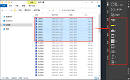
2023-10-19
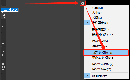
2023-07-26
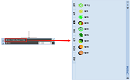
2023-06-06

2020-07-23
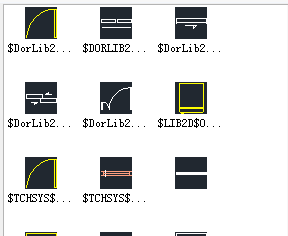
2019-12-06
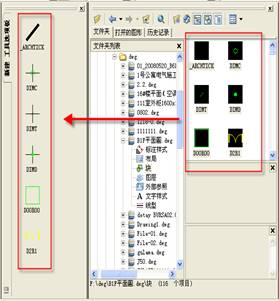
2019-04-30

2023-11-09

2023-11-09

2023-11-09

2023-11-08

2023-11-07

2023-11-07
